微星bios更新步骤 微星bios怎么更新驱动
更新时间:2022-10-11 20:08:15作者:haoxt
微星主板是主流的电脑主板品牌,主板更新换代速度非常快,主板bios有时候也需要更新驱动版本,这样才能体验最新的功能。许多用户还不清楚微星bios更新步骤是怎样的,一般我们需要在微星官网下载主板bios更新程序,再安装。这边就一起来了解下微星bios怎么更新驱动的操作步骤。
微星bios更新教程:
1、首先我们搜索微星官网,进入官网。【点此进入】
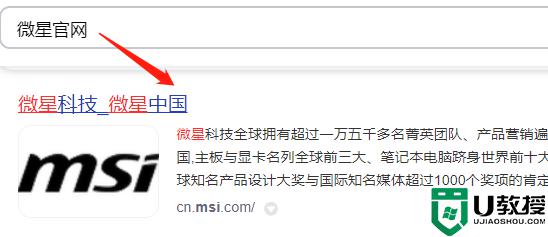
2、进去后点击“客户服务“。
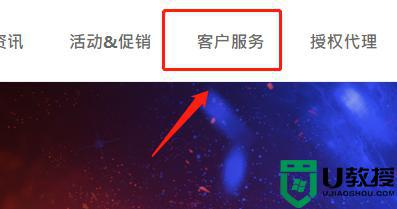
3、选择产品里面选择主板。
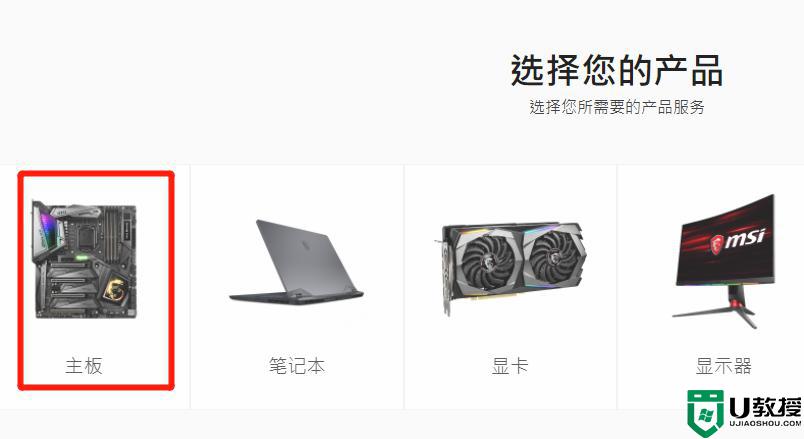
4、进入后选择“驱动与下载”。
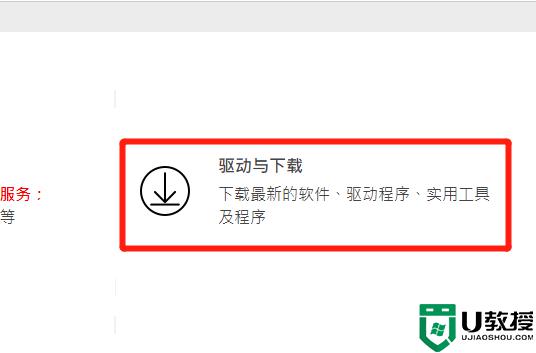
5、根据您的产品型号选择。
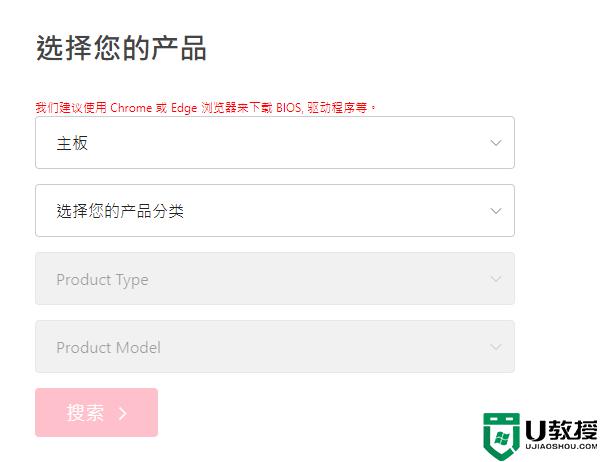
6、根据日期选择最新的bios版本,然后点击右边的下载。
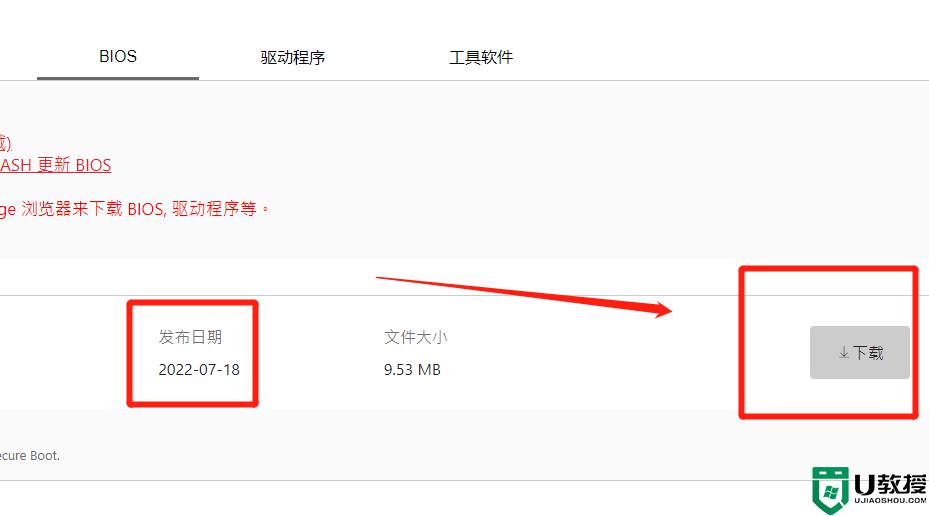
7、下载的文件解压之后放入U盘的根目录里。
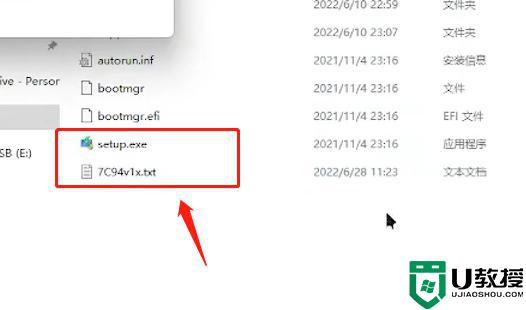
8、重启电脑,不停地按键盘上的“DEL”按键,直到进入BIOS。打开左下角的“M-flash”。
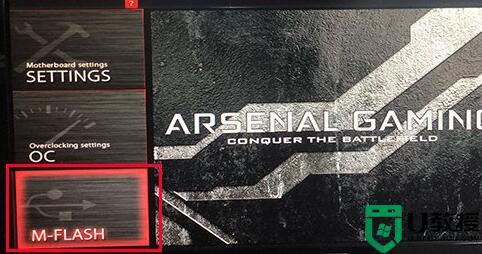
9、打开后,在列表里找到刚刚放进来的主板bios就能开始更新了。如果有弹窗选是)
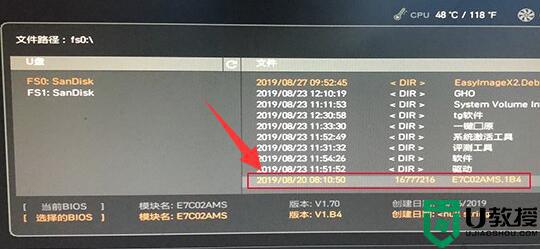
10、最后等待bios更新完成后自动重启电脑就可以了。
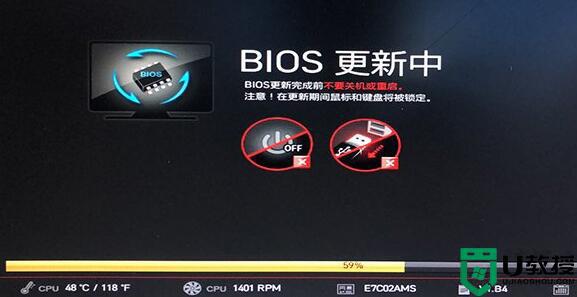
以上就是微星bios更新步骤,如果你不懂怎么更新微星bios驱动,可以学习下这个教程。
微星bios更新步骤 微星bios怎么更新驱动相关教程
- 微星主板怎么更新bios?微星主板更新bios图文教程
- 微星主板bios更新方法 微星主板bios如何更新
- 微星显卡驱动怎么更新 微星显卡驱动在哪下载安装
- 戴尔BIOS最新驱动程序怎么安装?戴尔BIOS驱动更新安装步骤
- 微星主板bios设置,微星主板怎么进入bios设置u盘启动
- 微星怎么进bios 微星bios怎么进
- 微星主板bios怎么升级?微星主板bios升级详细教程(图文并茂)
- 微星600系列主板支持intel 13代cpu吗?微星600系列主板更新bios教程
- 微星主板bios怎么进 微星主板如何进入bios
- 微星z690支持13代酷睿吗?微星z690主板更新bios支持13代处理器教程
- 5.6.3737 官方版
- 5.6.3737 官方版
- Win7安装声卡驱动还是没有声音怎么办 Win7声卡驱动怎么卸载重装
- Win7如何取消非活动时以透明状态显示语言栏 Win7取消透明状态方法
- Windows11怎么下载安装PowerToys Windows11安装PowerToys方法教程
- 如何用腾讯电脑管家进行指定位置杀毒图解

